010-82825512,010-82825051
技术热线:010-82825062
公司总机:010-62656060
400专线:4007-06-05-04
973273684 / 1037738460 / 943876988 / 947876927
技术支持 (QQ):
3680085785 / 495042390
现在工作、生活中经常用到U盘,有时候会存放一些重要的文件,如何保护U盘文件安全,防止U盘文件泄露呢,这就需要对U盘进行加密了。设置U盘密码不失为一个行之有效的方法。如何实现呢?
其实从Win7开始,微软在操作系统里面增加了文件加密的功能,也就是通过BitLocker来实现加密电脑文件。这个工具同样也可以用来加密U盘文件。具体方法如下:
1、插入U盘在要加密的U盘上右键,点击【启用BitLocker】。

U盘加密电脑图解1
2、选择解锁方式,选择使用密码解锁此驱动器,输入想要设置的密码。
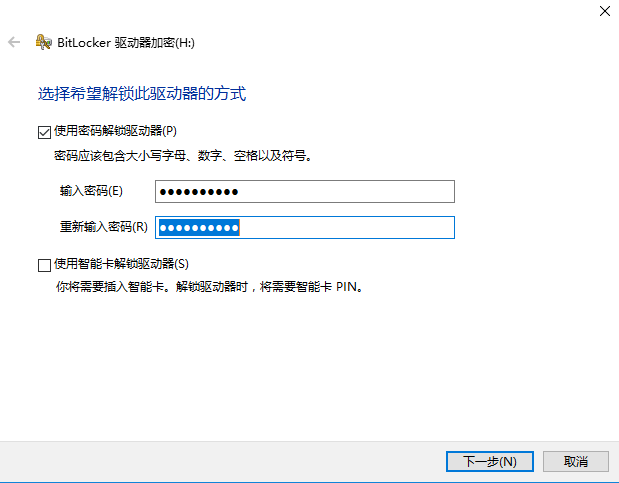
加密电脑图解2
3、为防止忘记密码后无法打开U盘需要备份恢复密钥。这个很重要,当你忘记密码的时候,可以使用这个密钥重置你的密码。备份有三个选择:一是保存到你的【微软账户】,一个是【保存到文件】,另一个是【打印】出来,保存纸质的东西。一般选择保存到文件就行了。也可以保存到其他地方。
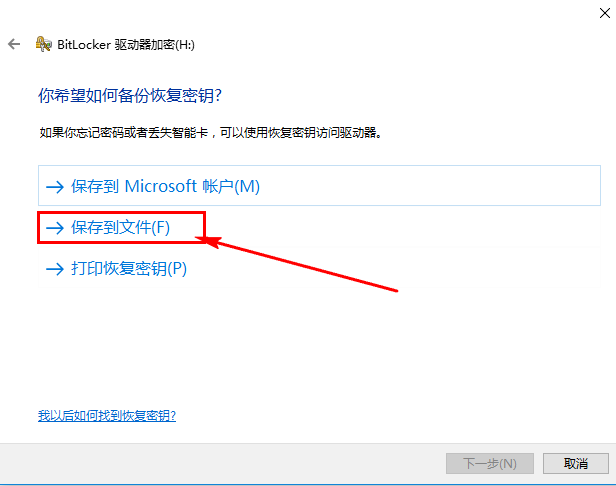
U盘加密电脑图解3
4、选择保存到文件。要注意的是,不能把恢复密钥保存在非移动驱动器的根目录下,也不能保存在已加密的移动磁盘中。
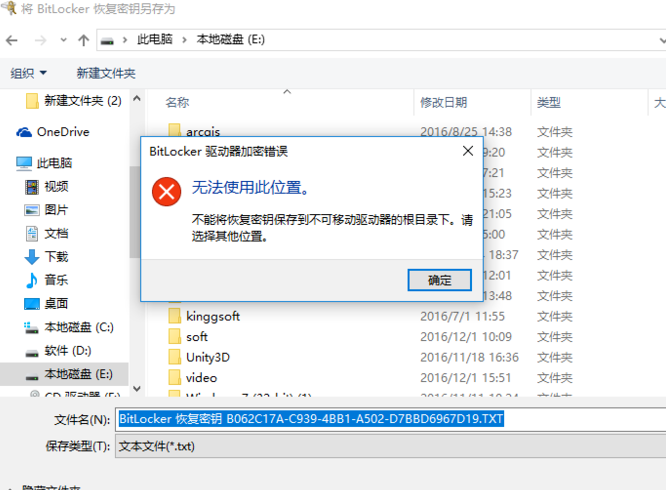
移动u盘电脑图解4
5、选择要加密的驱动器空间大小,根据提示按自己的需求选择即可。
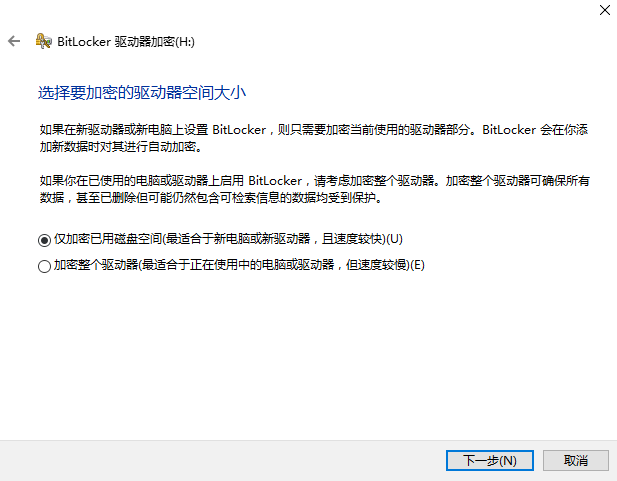
移动u盘加密电脑图解5
6、选择要使用的加密模式,移动U盘加密,兼容模式即可。
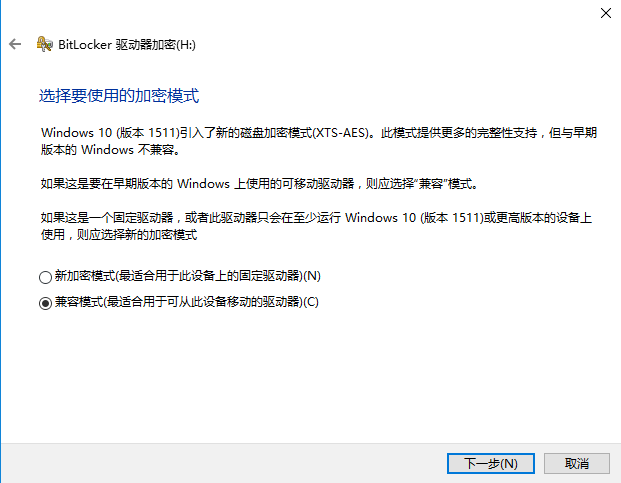
移动u盘加密电脑图解6
7、一切准备完成,开始加密移动U盘!点击开始加密后就会给U盘加密了,完成后U盘就带上密码了,不输入密码是无法打开这个U盘的。
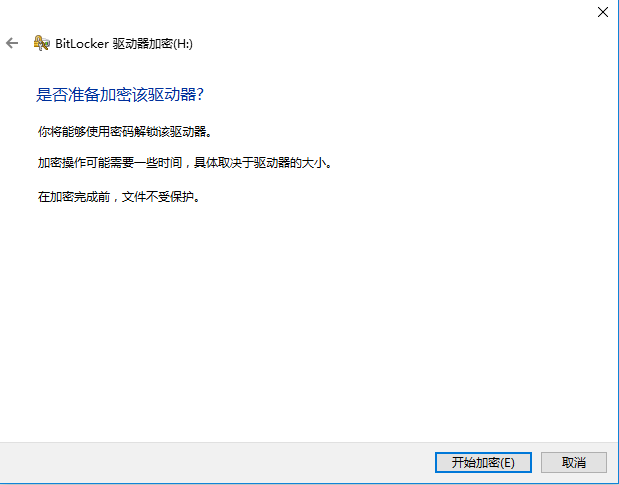
移动u盘电脑图解7
虽然BitLocker非常强大,也可以提供足够的安全保护。但是,却无法实现更为精细的管控。比如,一旦解密U盘之后,则U盘文件的访问就都不受任何限制了。但是对于很多企业用户来说,往往还需要限制U盘文件的访问权限。比如禁止U盘文件拷贝、U盘文件防拷贝等。这种情况下就需要借助专门的U盘加密软件来实现了。
大势至电脑文件加密软件(下载地址:http://www.grabsun.com/dnwjjm.html)是一款专门加密电脑文件,防止电脑文件越权访问的软件。通过本软件可以对电脑文件、文件夹进行高强度加密,同时还可以限制加密文件的访问权限,比如只让读取加密文件而禁止复制加密文件、只让修改加密文件而禁止删除加密文件、只让打开加密文件而禁止另存为本地磁盘,以及禁止打印加密文件、禁止拖动加密文件等。如下图:

图:大势至电脑文件加密软件
大势至电脑文件加密软件同样可以对U盘文件进行加密,就像加密电脑文件一样。只需要选择U盘的文件,进行加密即可。同时,加密的类型可以选择“移动加密”、“普通加密”和“高级加密”等,通过高级加密后可以设置加密文件的访问权限。这样不仅可以发挥U盘的便利,同时也防止了U盘文件泄密。
总之,U盘的文件安全管理极为重要,一方面要充分发挥U盘的便利,另一方面也要防止U盘泄密行为的发生。这就需要借助第三方的电脑文件加密软件、U盘加密软件来实现了。